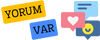GPU Render Hatasını Onarma: Premiere Pro'da Adım Adım Kılavuz
Premiere Pro kullanıcıları için, GPU render hatası sıkça karşılaşılan bir sorundur ve iş akışınızı ciddi şekilde aksatabilir. Neyse ki, bu sorunu çözmek için birkaç adım bulunmaktadır. İşte Premiere Pro'da GPU render hatasını düzeltmek için adım adım bir kılavuz:
1. Sistem Gereksinimlerini Kontrol Edin
Öncelikle, Premiere Pro'nun çalışması için gereken minimum sistem gereksinimlerini karşıladığınızdan emin olun. GPU'nuzun Adobe'nin desteklediği ve Premiere Pro tarafından desteklenen bir model olup olmadığını kontrol edin. Eğer değilse, uyumlu bir GPU'ya yükseltme yapmanız gerekebilir.
2. GPU Sürücülerini Güncelleyin
GPU'nuzun sürücülerini düzenli olarak güncellemeniz önemlidir. Güncel sürücüler, uyumluluk sorunlarını düzeltebilir ve performansı artırabilir. Üretici web sitesinden en son sürücüleri indirip yükleyin ve Premiere Pro ile uyumlu olduğundan emin olun.
3. CUDA veya OpenCL'yi Ayarlayın
Premiere Pro'nun GPU hızlandırma özelliklerini etkinleştirmek için CUDA veya OpenCL'yi ayarlamanız gerekebilir. Bu ayarlar, Proje Ayarları içinde bulunur. Kullanılan GPU'ya bağlı olarak CUDA veya OpenCL'yi seçin ve uygun seçenekleri etkinleştirin.
4. Yazılımı Güncelleyin
Adobe, Premiere Pro'yu düzenli olarak günceller ve bu güncellemeler genellikle performansı ve uyumluluğu artırır. Güncel olmayan bir Premiere Pro sürümü kullanıyorsanız, Creative Cloud uygulaması aracılığıyla en son sürüme güncelleyin.
5. Proje Ayarlarını Düzenleyin
Bazı durumlarda, proje ayarlarınız GPU uyumluluğunu etkileyebilir. Yeni bir proje oluştururken veya mevcut bir projeyi açarken, proje ayarlarını kontrol edin ve uygun bir zaman çizelgesi oluşturun. Ayrıca, GPU hızlandırmasını etkinleştirmek için uygun seçenekleri seçtiğinizden emin olun.
6. Ekran Kartını Temizleyin ve Yeniden Bağlayın
Donanım sorunlarını ortadan kaldırmak için ekran kartınızı temizleyin ve yeniden bağlayın. Kartı bilgisayarınızdan çıkarın, bağlantı noktalarını kontrol edin ve gerekiyorsa temizleyin. Ardından, kartı tekrar takın ve sıkıca oturduğundan emin olun.
Bu adımları takip ederek, Premiere Pro'da GPU render hatasını düzeltebilirsiniz. Ancak, sorun devam ederse, Adobe Destek ekibiyle iletişime geçmek ve daha fazla yardım almak önemlidir. Unutmayın ki, her durum farklı olabilir ve sorununuzu çözmek için biraz deneme yanılma gerekebilir.
Premiere Pro kullanıcıları için, GPU render hatası sıkça karşılaşılan bir sorundur ve iş akışınızı ciddi şekilde aksatabilir. Neyse ki, bu sorunu çözmek için birkaç adım bulunmaktadır. İşte Premiere Pro'da GPU render hatasını düzeltmek için adım adım bir kılavuz:
1. Sistem Gereksinimlerini Kontrol Edin
Öncelikle, Premiere Pro'nun çalışması için gereken minimum sistem gereksinimlerini karşıladığınızdan emin olun. GPU'nuzun Adobe'nin desteklediği ve Premiere Pro tarafından desteklenen bir model olup olmadığını kontrol edin. Eğer değilse, uyumlu bir GPU'ya yükseltme yapmanız gerekebilir.
2. GPU Sürücülerini Güncelleyin
GPU'nuzun sürücülerini düzenli olarak güncellemeniz önemlidir. Güncel sürücüler, uyumluluk sorunlarını düzeltebilir ve performansı artırabilir. Üretici web sitesinden en son sürücüleri indirip yükleyin ve Premiere Pro ile uyumlu olduğundan emin olun.
3. CUDA veya OpenCL'yi Ayarlayın
Premiere Pro'nun GPU hızlandırma özelliklerini etkinleştirmek için CUDA veya OpenCL'yi ayarlamanız gerekebilir. Bu ayarlar, Proje Ayarları içinde bulunur. Kullanılan GPU'ya bağlı olarak CUDA veya OpenCL'yi seçin ve uygun seçenekleri etkinleştirin.
4. Yazılımı Güncelleyin
Adobe, Premiere Pro'yu düzenli olarak günceller ve bu güncellemeler genellikle performansı ve uyumluluğu artırır. Güncel olmayan bir Premiere Pro sürümü kullanıyorsanız, Creative Cloud uygulaması aracılığıyla en son sürüme güncelleyin.
5. Proje Ayarlarını Düzenleyin
Bazı durumlarda, proje ayarlarınız GPU uyumluluğunu etkileyebilir. Yeni bir proje oluştururken veya mevcut bir projeyi açarken, proje ayarlarını kontrol edin ve uygun bir zaman çizelgesi oluşturun. Ayrıca, GPU hızlandırmasını etkinleştirmek için uygun seçenekleri seçtiğinizden emin olun.
6. Ekran Kartını Temizleyin ve Yeniden Bağlayın
Donanım sorunlarını ortadan kaldırmak için ekran kartınızı temizleyin ve yeniden bağlayın. Kartı bilgisayarınızdan çıkarın, bağlantı noktalarını kontrol edin ve gerekiyorsa temizleyin. Ardından, kartı tekrar takın ve sıkıca oturduğundan emin olun.
Bu adımları takip ederek, Premiere Pro'da GPU render hatasını düzeltebilirsiniz. Ancak, sorun devam ederse, Adobe Destek ekibiyle iletişime geçmek ve daha fazla yardım almak önemlidir. Unutmayın ki, her durum farklı olabilir ve sorununuzu çözmek için biraz deneme yanılma gerekebilir.